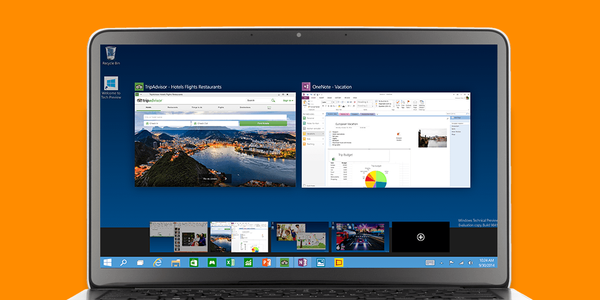Operační systém společnosti Microsoft vždy podporoval nekonečný počet klávesových zkratek pro rychlou navigaci v rozhraní, jejichž účelem je snížit počet kliknutí myší, a co je nejdůležitější, zvýšit naši produktivitu. Proč tedy nevyužít vydání nové verze operačního systému k obnovení paměti a naučit se nové klávesové zkratky, pomocí kterých můžete plně využít možností systému Windows 10?
Některé kombinace již byly zavedeny ve Windows 7 a 8.1, ale v „první desítce“ prošly změnami a nyní působí poněkud jinak a stávají se skutečně nenahraditelnými. Pojďme se na ně podívat.
Aktualizace k 7. srpnu 2016: článek opraven pro změny v systému Windows 10 verze 1607.
Karta WIN +: Zobrazení úkolu
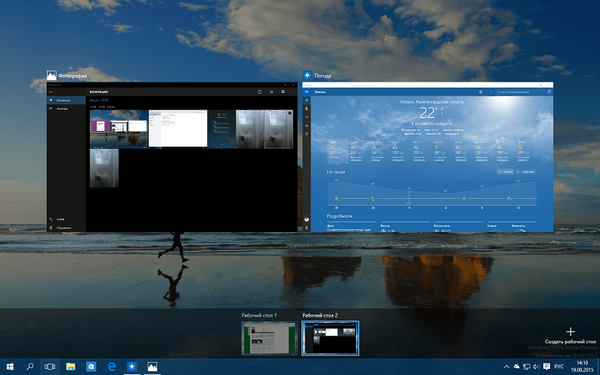
Začneme kombinací, která již byla v předchozích verzích, ale nyní je užitečnější. Kombinace VYHRAJ + Tab se skutečně objevil v systému Windows Vista, kde sloužil k vyvolání trojrozměrného posouvacího systému pro otevřená okna.
V systému Windows 8 byly tyto klávesy použity k rychlému přepínání mezi aplikacemi metra ve sloupci na levé straně obrazovky. Nevýhodou tohoto řešení bylo úplné ignorování desktopových aplikací, a proto tato kombinace kláves ztratila praktický význam pro uživatele PC. Ačkoli 8-ke také podporuje kombinaci Alt + Tab, která vám umožní přepínat mezi těmito dvěma typy aplikací.
V systému Windows 10 společnost Microsoft předefinovala účel WIN + Tab a učinila z nich „okno“ pro nové rozhraní (zobrazení úkolů), které přepíná mezi spuštěnými aplikacemi, stolními počítači a aplikacemi nainstalovanými z úložiště. Kromě rychlého přepínání a zavírání oken vám funkce Zobrazení úkolů umožňuje vytvářet nové pracovní plochy a přesouvat okna mezi nimi a dokonce vidět, která okna jsou otevřená na každém z pracovních ploch. Stejně důležité je, že není třeba držet stisknuté klávesy jako v systému Windows 8 nebo Windows 7, aby zůstal uvnitř přepínače oken.
WIN + A: Centrum oznámení (nebo centrum akcí)
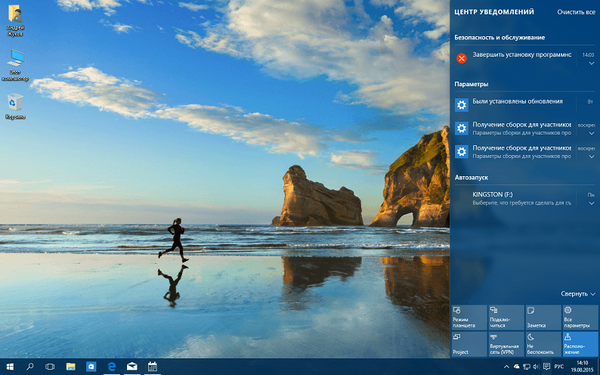
Zde je další užitečná, ale zcela nová kombinace. Klávesové zkratky WIN + A vede k otevření oznamovacího centra na pravé straně obrazovky. Toto je nové rozhraní, které ukládá všechna přijatá oznámení (jako na mobilních zařízeních) a umožňuje vám s nimi komunikovat.
Poskytuje také rychlý přístup k nastavení systému a bezdrátovým připojením, umožňuje vám aktivovat tichý režim (aby vás neobtěžovala žádná upozornění) a režim úspory energie; existuje také odkaz na vytvoření nové poznámky v OneNote.
WIN + ALT + D: Panel Kalendář
V systému Windows 10 verze 1607 stisknutí kláves WIN + ALT + D umožňuje rozbalit vyskakovací okno s kalendářem a časem na hlavním panelu.
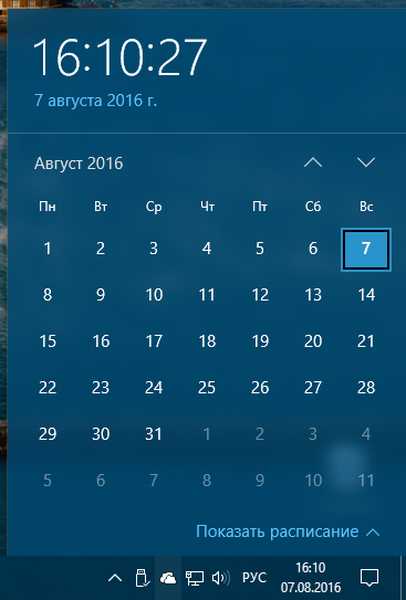
WIN + Q a WIN + Shift + C: Cortana a hledání
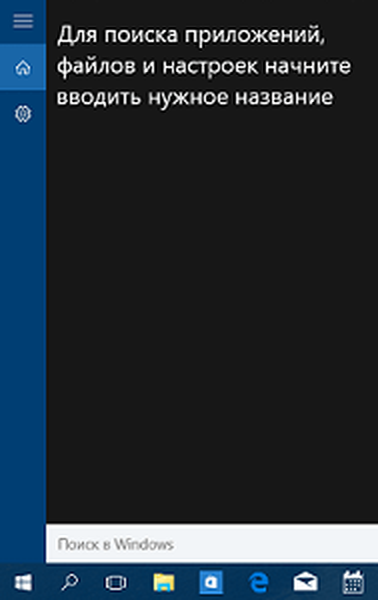 Microsoft umísťuje Cortanu jako jednu z nejinovativnějších funkcí systému Windows 10, a proto je logické, že pro něj byla vyhrazena jeho vlastní kombinace kláves. Ve skutečnosti jsou však dva:
Microsoft umísťuje Cortanu jako jednu z nejinovativnějších funkcí systému Windows 10, a proto je logické, že pro něj byla vyhrazena jeho vlastní kombinace kláves. Ve skutečnosti jsou však dva:
- WIN + Q: Zobrazuje rozhraní Cortany pro zadávání textových dotazů. Ekvivalent kliknutí na ikonu Cortana nebo vyhledávací pole na hlavním panelu (podobná funkce se provádí kombinací) WIN + S).
- WIN + SHIFT + C: Aktivujte hlasovou interakci. Po stisknutí těchto kláves začne Cortana poslouchat a provádět hlasové pokyny uživatele (funguje, když jsou podporovaná podporovaná regionální nastavení).
WIN + Šipka doleva / doprava + nahoru / dolů: Seskupení oken na ploše
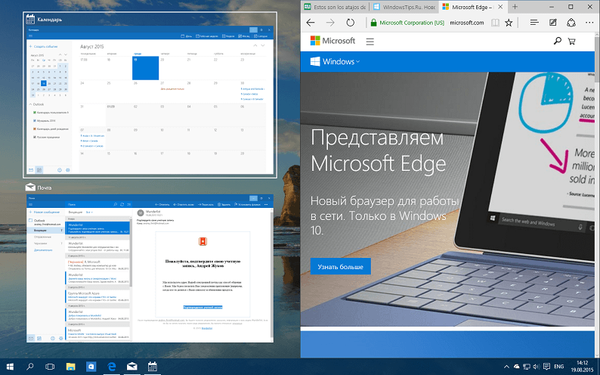
Možnost připojit okno k pravé nebo levé polovině obrazovky existuje od systému Windows 7, ale v systému Windows 10 byla tato funkce přepracována a stala se lepší než kdy jindy. Nyní můžeme obrazovku rozdělit na čtyři oblasti, jednu pro každý roh, což umožňuje každému oknu používat pouze 1/4 obrazovky (velmi výhodné na velkých monitorech).
Toho lze dosáhnout pomocí myši přetažením okna do příslušného rohu a pomocí klávesové zkratky. Pomocí různých kombinací šipek můžete dosáhnout umístění okna v odpovídající části obrazovky: VYHRAJTE + VLEVO / VPRAVO následuje stisknutí šipky nahoru / dolů (podržením klávesy WIN).
Kromě toho, když připojíte okno a uvolníte klávesu WIN, systém automaticky navrhne další otevřené aplikace nebo okna, aby je vyplnily volným místem na obrazovce.
WIN + Ctrl: Správa plochy

Další významnou novinkou v systému Windows 10 je schopnost organizovat okna ve virtuálních pracovních prostorech. Lze je ovládat z pohledu úloh (WIN + karta), jak je popsáno výše, ale společnost Microsoft poskytla samostatné horké klávesy přímo pro správu stolních počítačů:
- WIN + Ctrl + D: Vytvořte novou plochu.
- WIN + Ctrl + šipka doleva / doprava: umožňuje rychle se pohybovat mezi stolními počítači. Na ploše 1 stiskněte WIN + Ctrl + šipka vpravo a přejděte na plochu 2 a obráceně.
- WIN + Ctrl + F4: Zavře aktuální plochu a přesune aplikace na předchozí plochu (například zavřením plochy 3 se okna přesunou na obrazovku 2).
WIN + K: Připojení bezdrátových zařízení
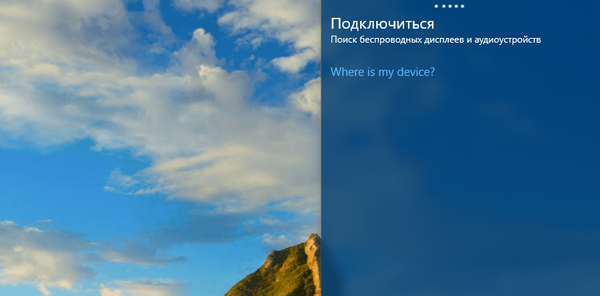
Zde není nic zvláštního na vysvětlení - tato kombinace se objevila v systému Windows 10 a poskytuje přímý přístup k nabídce pro připojení bezdrátových displejů (s podporou Miracast) a zvukových zařízení (Bluetooth).
WIN + I: Nastavení systému
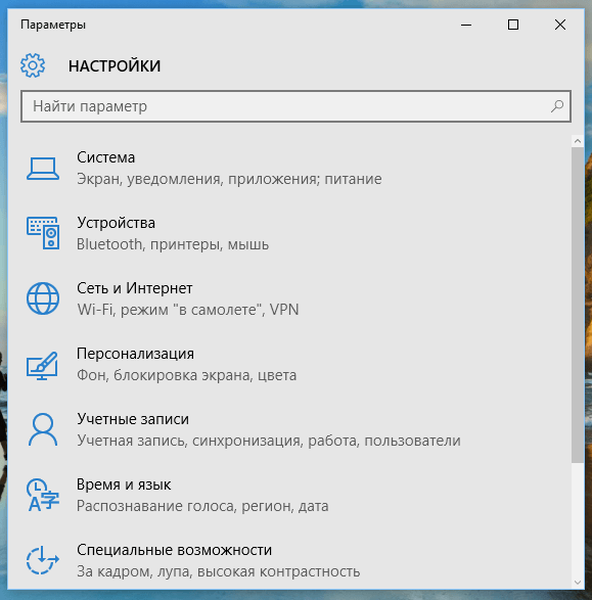
Na závěr, další kombinace, která není nová, ale je třeba zmínit, protože v systému Windows 10 společnost změnila své chování. V systému Windows 8 jsou klíče VYHRAJ + Já poskytnout přístup k nabídce možností souvisejících s otevřenou aplikací. V 10-ke však tyto klíče otevírají nové okno konfigurace systému.
WIN + W: Windows Ink
Klávesová zkratka aktualizace Windows 10 Anniversary WIN + W umožňuje zavolat panel a spustit funkce pracovního prostoru Windows Ink.
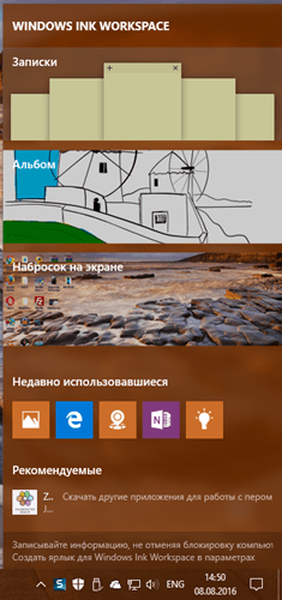
WIN + G: Herní panel

Speciálně pro hráče byl operační systém postaven na takzvaném herním panelu, který vám umožňuje nahrávat herní video a pořizovat snímky obrazovky. Panel se otevře stisknutím kláves VYHRAJ + G při spuštění hry však tato funkce může fungovat uvnitř aplikací, ale ne na ploše nebo v oknech Průzkumníka. Zaznamenané klipy budou k dispozici prostřednictvím vestavěné aplikace Xbox a výchozí umístění úložiště je složka \ Video \ Clips.
Pro funkce herního panelu jsou k dispozici samostatné kombinace kláves:
- WIN + Alt + G - zaznamenat poslední chvíli.
- WIN + Alt + R - spuštění nebo zastavení záznamu.
- Obrazovka WIN + Alt + Print - udělej screenshot.
- VYHRAJ + Alt + T - zobrazit nebo skrýt časovač.
Změny, které byste měli vědět o upgradování uživatelů z Windows 8
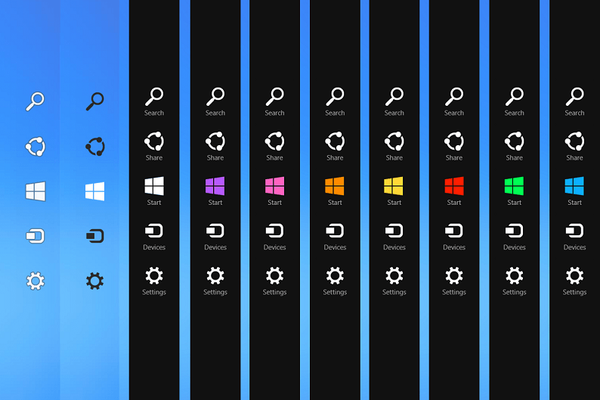
Protože systém Windows 10 zůstal bez tzv. „Kouzel“, některé klávesové zkratky spojené s tímto panelem přestaly existovat nebo změnily své chování. Ale existují i ty, které zůstaly platné:
- WIN + H: Kombinace pro sdílení obsahu v aplikacích Windows Store. Beze změny.
- WIN + C: Klávesy pro otevření „zázračných tlačítek“. Ve Windows 10 se verze 1507 a 1511 používají k aktivaci hlasové interakce s Cortanou. V systému Windows 10, verze 1607, tato kombinace neprovede žádnou akci..
- WIN + F: V předchozích verzích systému tato kombinace otevřela vyhledávání souborů. V systému Windows 10, verze 1607, tato kombinace vytvoří screenshot a vloží jej do aplikace Feedback Center. Soubory můžete vyhledávat, jak je uvedeno výše, buď pomocí WIN + S nebo WIN + Q.
- WIN + W: Vyhledejte systémové parametry. Ve Windows 10, verze 1607 spustí panel Windows Ink. Chcete-li hledat parametry, můžete znovu použít WIN + S nebo WIN + Q.
- WIN + Z: Otevření panelu aplikace. Stále funguje v některých aplikacích z obchodu, ale není podporován v univerzálních aplikacích.
- WIN + K: Otevře panel „Zařízení“ na liště Charms. V systému Windows 10 se používá k otevření panelu pro připojení bezdrátových zařízení. Další funkce obsažené v tomto panelu lze volat pomocí Ctrl + P (tisk) a WIN + P (projekce).
Přeji vám krásný den!